Kada na web-mjesto dodate modernu stranicu, dodajete i prilagođavate web-dijelove, koji su sastavni blokovi stranice. U ovom se članku opisuje web-dio Brze veze.
Napomena: Neke se funkcije uvode postupno tvrtkama ili ustanovama koje su se odlučile za program ciljanog izdanja. To znači da vam se ta značajka možda neće prikazati ili da se možda neće podudarati s opisom u člancima pomoći.
Pomoću brzih veza možete "prikvačiti" stavke na stranicu radi jednostavnog pristupa.
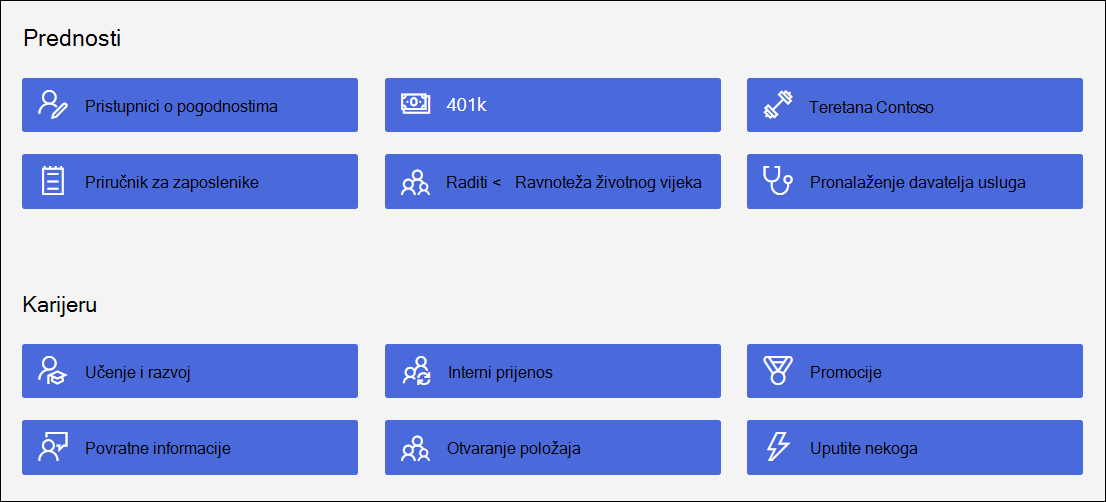
Što želite učiniti?
Dodavanje web-dijela brze veze
-
Ako stranica još nije u načinu rada za uređivanje, odaberite Uređivanje u gornjem desnom kutu stranice.
-
Postavite pokazivač miša iznad ili ispod postojećeg web-dijela pa ćete vidjeti crtu sa zaokruženim znakom +, ovako:

-
Odaberite

-
Upišite preko naslova Brze veze da biste dodali vlastiti naslov.
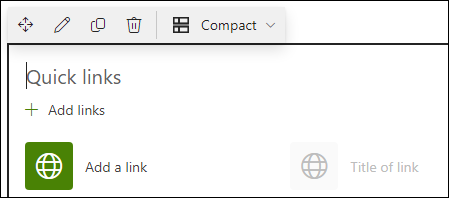
-
Kliknite mogućnosti rasporeda iznad brzih veza da biste odabrali raspored.
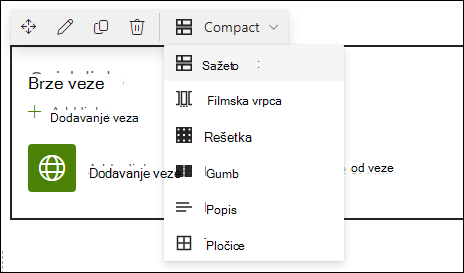
-
Odaberite gumb Uredi web-

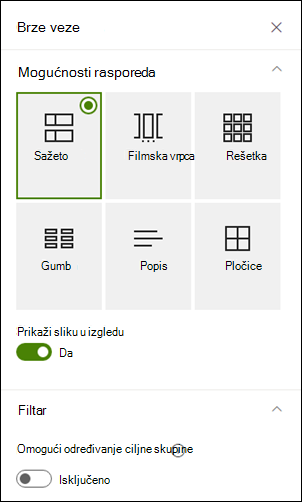
Kompaktni
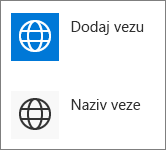
Kompaktni izgled osmišljen je za prikaz ikona na 48 x 48 px.
Office demo
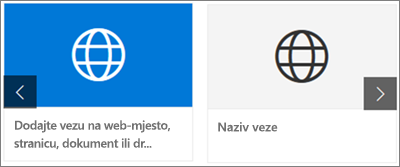
Izgled Filmstrip osmišljen je tako da prikazuje slike širine od 212 do 286 px s proporcijama 9/16 gdje je visina 9, a širina 16.
Rešetke
SharePoint samo
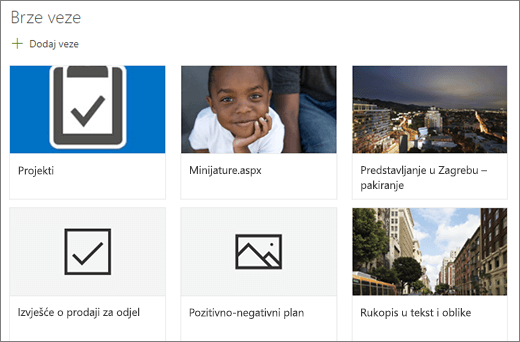
SharePoint samo
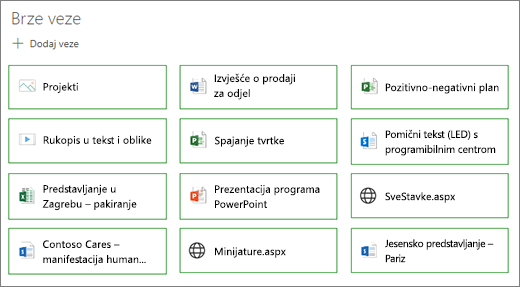
Popis
SharePoint samo
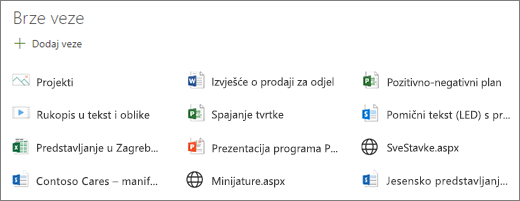
Pločice
SharePoint samo
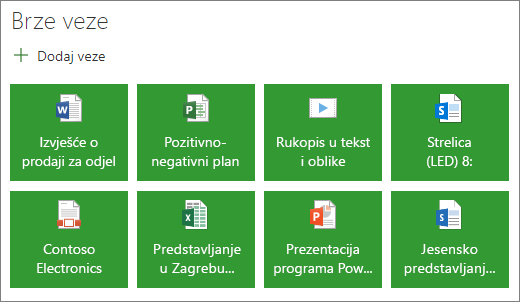
Dodavanje veza
-
Odaberite + Dodaj.
-
Odaberite nedavno korištenu datoteku ili dohvatite datoteku ili sliku s jednog od sljedećih mjesta:
-
Slike dionica koje pruža Microsoft
-
Web-mjesto
-
Vaš račun servisa OneDrive
-
Vaše računalo
-
Veza
-
Ako je vaša tvrtka ili ustanova odredila skup odobrenih slika, moći ćete odabrati neku od tih postavki u odjeljku Vaša tvrtka ili ustanova.
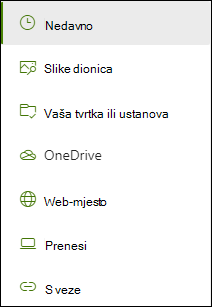
Napomene:
-
Web-pretraživanje koristi slike tražilice Bing koje koriste licencu Creative Common. Odgovorni ste za pregled licenciranja slike prije nego što je umetnete na stranicu.
-
Ako ste korisnik sustava SharePoint Administrator želite saznati kako stvoriti biblioteku resursa za vašu tvrtku ili ustanovu, pročitajte članak Stvaranje biblioteke resursa tvrtke ili ustanove.
-
Ako ste administrator sustava SharePoint, preporučujemo da omogućite mrežu za isporuku sadržaja (CDN) radi poboljšanja performansi za dohvaćanje slika. Saznajte više o CDN-ovima.
-
-
-
Odaberite sliku, stranicu ili dokument i odaberite Umetni.
-
U alatnom okviru s desne strane vidjet ćete mogućnosti za svaku vezu. Mogućnosti ovise o postavkama koje ste odabrali za raspored. Ako, primjerice, odaberete Prikaz opisa rasporeda popisa, možete dodati opis pojedinačne veze. Druge vrste mogućnosti za pojedinačne veze, ovisno o mogućnostima rasporeda, obuhvaćaju promjenu slike, ikone oblikovanja, dodavanje opisa i dodavanje zamjenskog teksta.
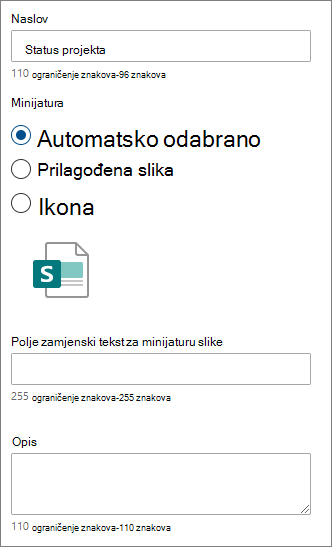
Uređivanje veza
-
Ako stranica još nije u načinu rada za uređivanje, odaberite Uređivanje u gornjem desnom kutu stranice.
-
Zadržite pokazivač iznad stavke koju želite urediti, a zatim odaberite olovku Uređivanje stavke pri dnu stavke koju želite urediti.
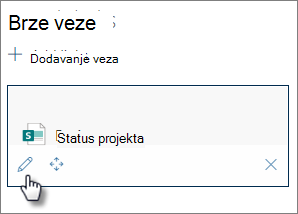
Time ćete otvoriti alatni okvir za tu stavku na kojoj ćete imati mogućnosti za tu vezu. Mogućnosti ovise o postavkama koje ste odabrali za raspored. Ako, primjerice, odaberete Prikaz opisa rasporeda popisa, možete dodati opis pojedinačne veze. Druge vrste mogućnosti za pojedinačne veze, ovisno o mogućnostima rasporeda, obuhvaćaju promjenu slike, ikone oblikovanja, dodavanje opisa i dodavanje zamjenskog teksta.
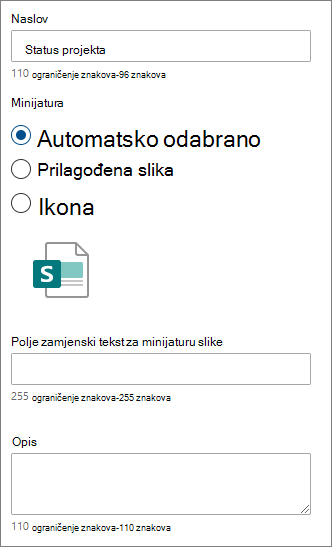
-
Da biste uklonili veze, odaberite ikonu koša

-
Da biste promijenili redoslijed veza, povucite i ispustite stavke na nova mjesta pomoću ikone Premjesti

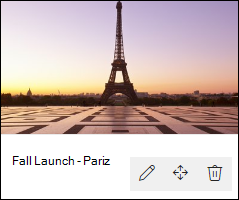
Napomena: Ne možete promijeniti redoslijed veza u izgledu Filmstrip.
Ciljanje ciljne skupine
Pomoću ciljanja ciljne skupine možete promovirati veze na određene grupe osoba. To je korisno kada želite predstaviti informacije koje su osobito relevantne određenoj grupi ljudi. Možete, primjerice, ciljati veze za određene informacije o projektu članovima tima i zainteresiranim stranama projekta. Da biste koristili ciljanje ciljne skupine, najprije morate omogućiti ciljanje ciljne skupine u oknu svojstava web-dijela, a zatim urediti svaku brzu vezu da biste odredili ciljnu skupinu koju želite ciljati.
Napomena: Ako ste odabrali grupu ciljne skupine koju ste nedavno stvorili ili promijenili, možda će trebati neko vrijeme da se ciljano ciljanje primijeni na tu grupu.
Omogućivanje ciljanja ciljne skupine
-
Ako stranica još nije u načinu rada za uređivanje, odaberite Uređivanje u gornjem desnom kutu stranice, a zatim odaberite web-dio Brze veze.
-
Odaberite gumb Uređivanje web-

-
U odjeljku Filtar pomaknite prekidač za omogućivanje ciljanja ciljne skupine na Uključeno.
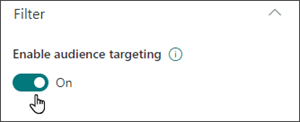
Postavljanje ciljne skupine za svaku vezu
-
Ako stranica još nije u načinu rada za uređivanje, odaberite Uređivanje u gornjem desnom kutu stranice, a zatim odaberite web-dio Brze veze.
-
Zadržite pokazivač iznad veze koju želite urediti, a zatim odaberite olovku Uređivanje stavke pri dnu stavke koju želite urediti.
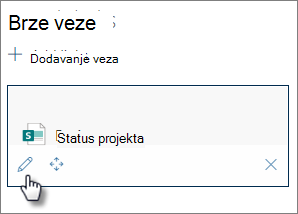
-
U odjeljku Ciljne skupine upišite ili potražite grupe koje želite ciljati.
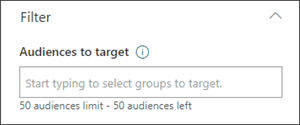
Na stranici dok ste u načinu uređivanja možete vidjeti koje su veze odabrane ciljnim grupama tako da potražite ikonu ciljne skupine 
Kada se vaša stranica objavi, ciljanje ciljne skupine stupi na snagu.










